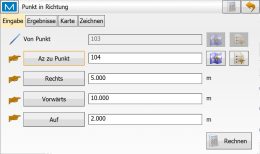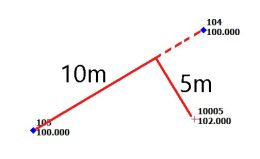Inhalt
MAGNET Field - Konstruktionen (COGO)
MAGNET Field ist kein CAD. Dennoch stehen eine Vielzahl von Konstruktionswerkzeugen zur Verfügung, die sehr hilfreich sein und ein CAD sogar überflüssig machen können.
Konstruktionen können unter nachfolgenden Menupunkten durchgeführt werden:
- "Karte" => Konstruktion von Punkten, Linien und Flächen ...
- über das Kontextmenu, wenn ein oder mehrere Objekte markiert sind
- über die Schnellkonstruktionswerkzeuge am oberen Kartenrand
- "Bearbeiten" => Definieren von Linien, Flächen, Modellen, Schnittebenen, Straßen und Gräben
- "Berechnen" => Offsets, ...Aufeinanderfolgende Linien definieren ("Plan eingeben"),
- Auf dem Tablet entspricht ein kurzes Tippen dem "Mausklick", längeres Draufhalten dem "rechten Mausklick", der wie auf dem PC das Kontextmenu öffnet.
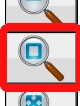 Mit einem kurzen Tippen wird ein Objekt markiert und optisch hervorgehoben. Mehrere Objekte können ebenfalls markiert werden, in dem sie nacheinander angetippt werden oder mit aktiviertem Auswahlwerkzeug gegen den Uhrzeigersinn umfahren werden.
Mit einem kurzen Tippen wird ein Objekt markiert und optisch hervorgehoben. Mehrere Objekte können ebenfalls markiert werden, in dem sie nacheinander angetippt werden oder mit aktiviertem Auswahlwerkzeug gegen den Uhrzeigersinn umfahren werden.- Sind Objekte markiert, so öffnet das anschließende längere Draufhalten (das kann an einer beliebigen Stelle der Kartenansicht erfolgen!) das Kontextmenu.
- Die Markierung von Objekten wird aufgehoben, indem auf eine freie Stelle der Karte 2x kurz getippt wird.
- Konstruierte Neunpunkte landen automatisch im Layer 0. Vergeben Sie daher sofort einen Code, der den Punkt automatisch in andere Ebenen verschiebt und farblich darstellt.
- Ein besonderer Menupunkt des Kontextmenus ist immer [button txt='Löschen']. Achtung, Löschvorgänge sind derzeit (MF ver.7) nicht reversibel. Im Zweifel verschieben Sie überflüssige Objekte lieber in eine "Müll"ebene.
Je nach Anzahl der markierten Punkte bzw. Linien und anderer Objekte ändert sich das Kontextmenu. Die wichtigsten Konstruktionsfunktionen aus dem jeweiligen Kontextmenu sind hier aufgezeigt, unten folgen Beispiele.
- Nichts markiert
- Punkt hier erzeugen
- 1 Punkt markiert
- Punkt in Richtung erzeugen = zweiten Punkt erzeugen (x Schritte in Richtung..., y nach rechts/links, z nach oben/unten oder Gefälle
- 2 Punkte markiert
- Punkt in Richtung erzeugen
- Inverse (Abstand etc.) berechnen
- 3 Punkte markiert
- Planum erstellen
- Eckenwinkel berechnen
- Fläche berechnen
- 4 und mehr Punkte markiert
- gemitteltes Planum erstellen
- Fläche berechnen (2D, 3D)
- 1 Linie markiert
- Punkte erstellen
- Offset Linien
- Eckenoffset
- Punkt in Richtung
- 1 Punkt & 1 Linie
- -
- 2 Linien
- Eckenwinkel berechnen (erstellt Punkt auf Pseudoschnittpunkt)
- Vertikalen Schnittpunkt berechnen
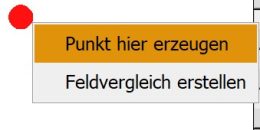 Eine Punkt an beliebiger Stelle setzen
Eine Punkt an beliebiger Stelle setzen
Auf eine freie Stelle länger tippen, dann im Kontextmenu . Nicht vergessen: Code vergeben!
1 Punkt markiert >
Ein neuer Punkt, ausgehend vom markierten Punkt, wird berechnet. Das Ergebnis wird grafisch dargestellt. Das Abspeichern erzeugt den Neupunkt an der berechneten Stelle. Diese Parameter werden abgefragt:
- Richtung zum Neupunkt; wird festgelegt durch Azimut (Winkel gegen Nord) oder einen zweiten Punkt
- Offset: Rechts, Links oder Winkeloffset
- Laufrichtung: Vorwärts oder Rückwärts
- Höhenunterschied: Auf, Ab oder Gefälle
Beispiel: Der Punkt 10005 wir erzeugt wie folgt: Startend von Punkt 103 in 100 m Höhe, 10 m Vorwärts in Richtung (Az zu Punkt) 104, dann 5 m nach Rechts und 2 m Auf auf 102 m.
2 Punkte markiert >
wie oben
Weitere Möglichkeiten finden Sie in der Online-Hilfe
Manuelle Konstruktionen in der Kartenansicht mit Hilfe der Schnellkonstruktionswerkzeuge
https://support.drbertges.com/?p=1922
Instrumentell unterstützte Konstruktionen